
谷歌拼音输入法3.0免费版
v3.0.1.98 中文版大小:45.0M语言:中文
类别:应用软件系统:Win11, Win10, Win7, Win8
立即下载0
52

大小:45.0M语言:中文
类别:应用软件系统:Win11, Win10, Win7, Win8
立即下载0
52
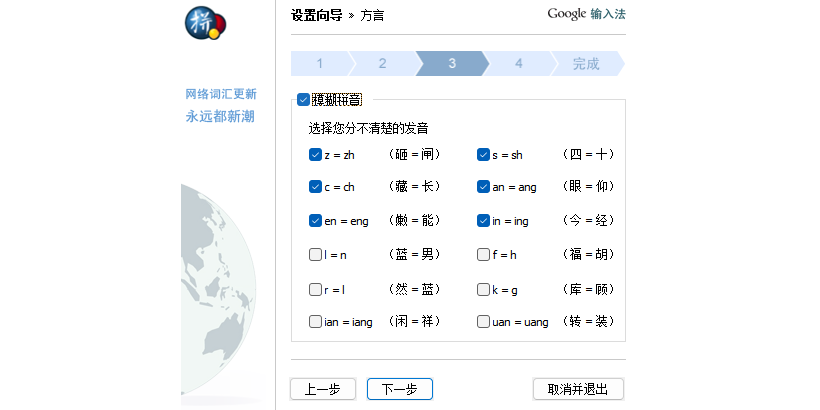
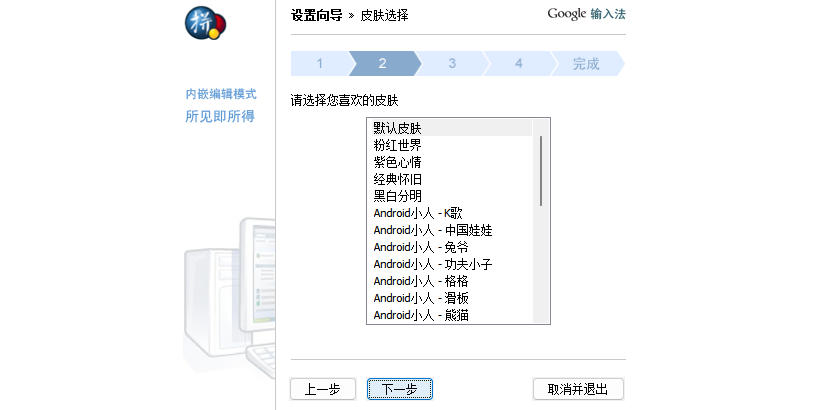
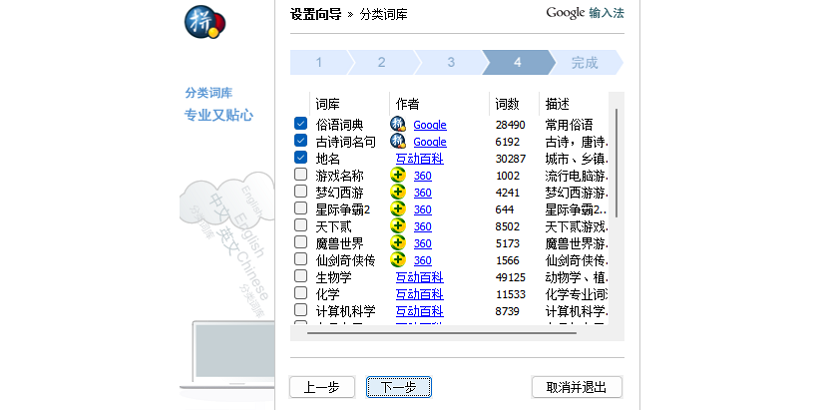
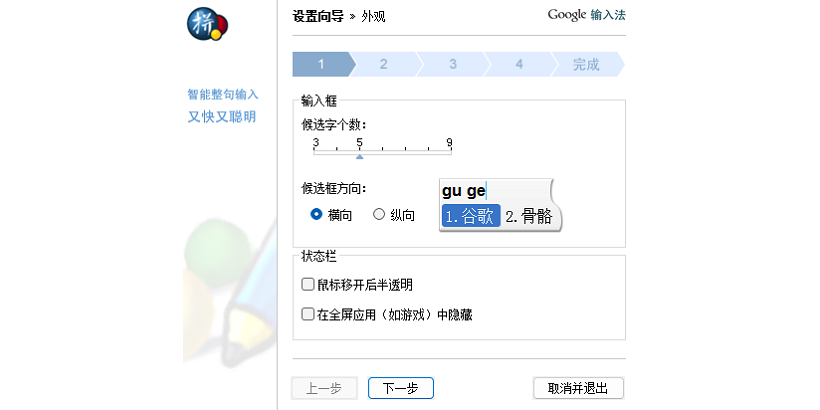
谷歌拼音输入法3.0免费版是由谷歌打造的中文拼音输入法软件。用户可以使用自己的谷歌账号登录来保存和同步自己的输入习惯和字库,让智能候选和拼音纠错功能可以更加贴合自己的使用习惯。该输入法还会实时同步网络上的各种热词,让输入更加方便。
1、简洁的属性设置:无需繁琐的操作即能满足用户的输入习惯。
2、可控词频调整:用户可以选定是否使用动态调整词频。
3、首字固定:常用字词将永远显示在第一候选项。
4、优化词频:谷歌拼音根据互联网统计词频,保证首选词正确率高。
5、提供智能纠错功能:谷歌拼音能够对常见的输入错误进行自动修正,例如,将"tign"自动修正为"ting"。
6、支持拼音首字母缩写输入:用户可以将谷歌拼音设置为在输入简写时以 z,c,s 代替 zh,ch,sh。在输入全拼时则不受模糊拼音影响。
7、支持繁体输入和 GBK 大字库,各种生僻字均能流畅输入。
1、网络同步:您可以将使用习惯和个人字典同步在 google 帐号,一个跟您走的个性化输入法。
2、一键搜索:拼写输入的同时轻点一键即可快捷搜索,输入法结合搜索框一举两得。
3、智能组句:选词准确率高,能聪明地理解您的意图,短句长句都合适。
4、流行词汇:整合互联网上的流行词汇、热门搜索一网打尽,词组丰富强大。
5、英文提示:打英文时只需输入前几个字母,输入法自动提示您可能要找的单字。
1、个性定制:将使用习惯和个人字典同步在 Google 帐号,并可主动下载最符合用户习惯的语言模型。一个跟您走的个性化输入法。
2、混合模式:笔划输入,英文自动提示,网址输入,中文数字输入……无须切换,在同一个输入法中体验多种输入方式。
3、多彩体验:在重要节假日、纪念日显示 Google 风格的徽标。利用输入仪表盘实时显示准确率,速度等参数。让打字更有趣。
4、智能输入:选词和组句准确率高,能聪明地理解您的意图,短句长句,随想随打。
5、时尚语汇:海量词库整合了互联网上的流行语汇和热门搜索词,提供快速更新机制,新词新句一网打尽。
1.支持拼音首字母缩写输入。用户可以将谷歌拼音设置为在输入简写时以 z,c,s 代替 zh,ch,sh。在输入全拼时则不受模糊拼音影响。
2.较好的长句组句支持。不需要每次输入均以单词为输入单位。提高了输入效率。
3.词库大幅扩容,新增许多流行词汇。
4.自定义短语。对常用短语,用户可以为其定义特别的简写。
5.在中文输入状态下可直接输入网址、电子邮件地址和英文单词,而无需将输入方式转换为英文状态。
6.支持笔画输入。用户在不清楚如何输入拼音时照样可以轻松输入汉字。
7.英语提示模式。用户只要输入英语单词的前一部分,就会得到多个相关提示
1、输入法状态栏也轻松隐藏
默认情况下,当我们在用谷歌拼音输入法输入时,通常会显示输入法状态条,如果你在文档编辑的时候不希望它出现,或者在酣快淋漓的游戏中,你也是不希望出现状态条的话,右击输入法状态条,选择“隐藏状态栏”即可(或者利用快捷键Ctrl+Shift+S来快速隐藏)。如果在全屏游戏中或者全屏幕看电影的时候,你也不希望它出现,则右击“谷歌输入法”状态条后选择“属性设置”打开属性设置对话框,切换到“外观”选项卡下,勾选“在全屏应用中(如游戏)隐藏状态栏”即可,这下输入法状态栏再也不出来影响你的视线了。
2、拼写输入的同时一键搜索
当我们在文档编辑或者资料录入时,在输入某个字或者词语的时候(比如“酷狗”),如果想知道它的一些详细情况,通常都是先打开搜索引擎,然后输入该关键字再进行搜索,如果使用的是《谷歌拼音输入法》就简单了,当输入某个字词的时候,并确保该字词处于待选的 “焦点”状态,点击“搜索”按钮即可快速启动Google进行搜索并直接进入结果页面了,非常方便。
3、删除谷歌拼音的自定义词汇
“谷歌拼音输入法”具有自动与网络同步的强大词库,因此深得一些朋友的喜爱,但是对于一些我们用户自定义的词汇,该如何来删除呢?谷歌拼音是支持删除自定义词汇的,操作方法同输入词汇一致,只需要在最后用“Ctrl+Shift+[N]代替数字键[N]”即可。比如你要删除词汇“测试版本”,首先输入“ceshibanben”,“测试版本”将显示为第一候选项,此时按下“Ctrl+Shift+1”即可将此自定义词汇删除。需要说明的,删除词汇功能不能删除系统词库中词汇,仅能删除我们用户自己自定义的词汇。
1、在本站下载google拼音输入法官方版安装包,运行exe文件即可安装
2、安装完成后进入设置向导界面可以按照个人习惯设置一次显示的词的数量(最小3个,最大9个),设置候选词的排列方式(横排或者竖排),然后选择是否在鼠标未指向谷歌拼音输入法框体时半透明显示和是否在全屏模式下隐藏输入法框体,确认设置无误后,点击下方的“下一步”。
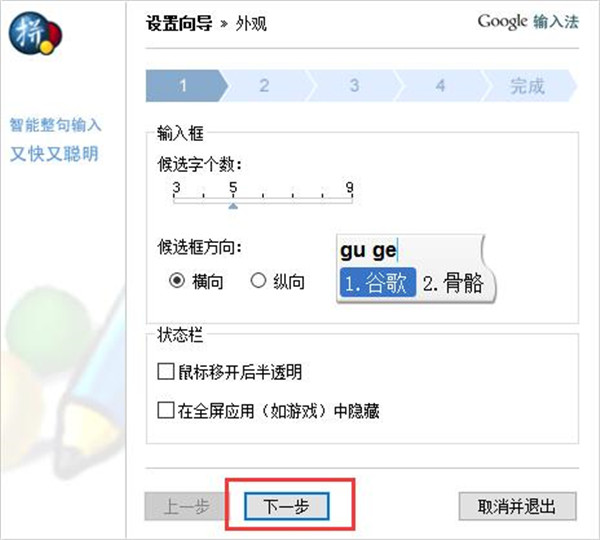
3、选择google拼音输入法的皮肤,可以从列表中任选一款,然后在右侧会出现这款皮肤的预览示例,用户可以根据喜好自由选择,选择完成后点击下方的“下一步”即可。
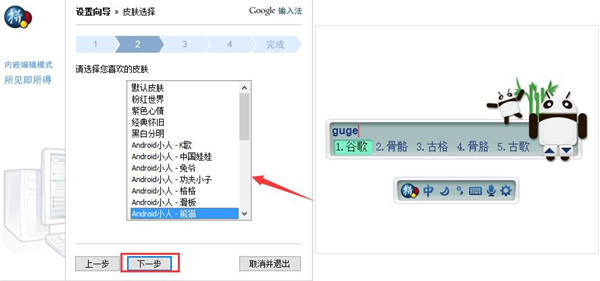
4、进行方言设置,有些用户因为口音的关系,在打拼音时往往打错(比如z、c、s和zh、ch、sh),如果有这方面的困扰的话,可以点击勾选上上方的“模糊拼音”选项,之后在下方的框体内将自己习惯读错的拼音勾选上,在点击下方的“下一步”按钮。
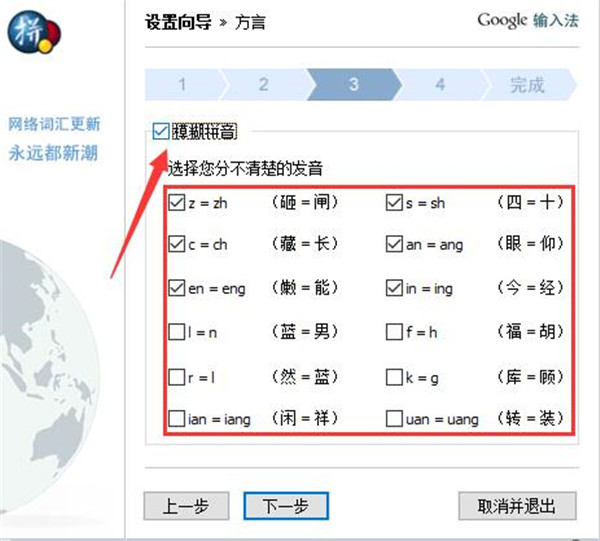
5、用户需要日常性来选择导入的词库,建议将自己涉及的方面全部勾选上,方便日常使用,选择完毕后,单击下方的“下一步”。
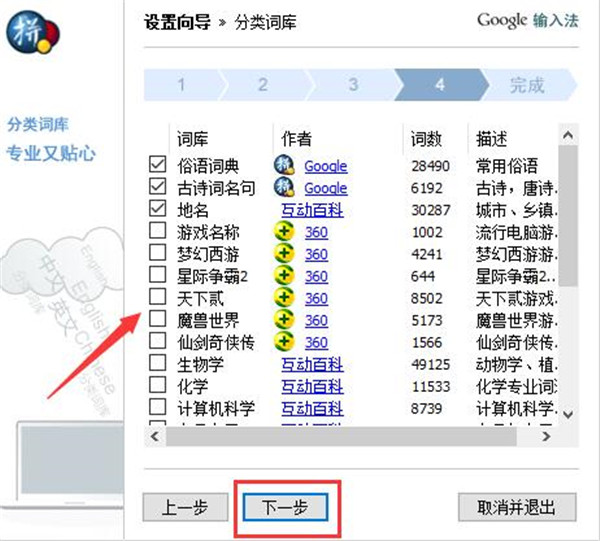
6、最后一步中,用户可以登录自己的Google账号,这样在其他电脑上使用谷歌拼音输入法时,可以直接将习惯设置和词库同步过去,非常方便。最后点击“完成”即可
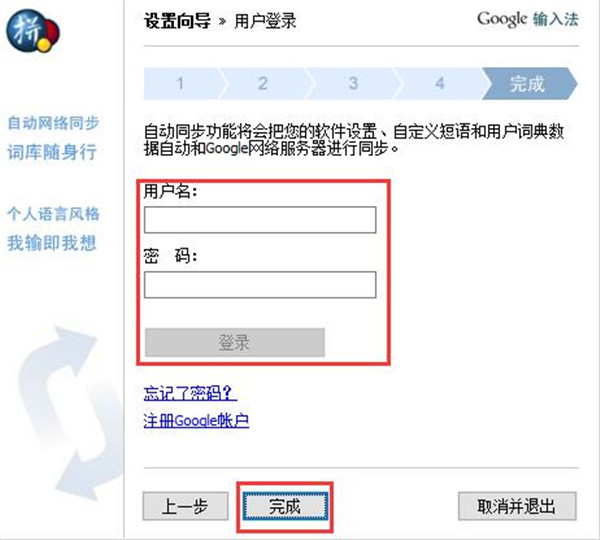
7、以上就是小编为大家准备的关于谷歌输入法官方版的介绍了,希望可以帮助到大家。
1、切换到google拼音输入法,用鼠标左键单击软件框体右侧的齿轮按钮,打开谷歌输入法主菜单。
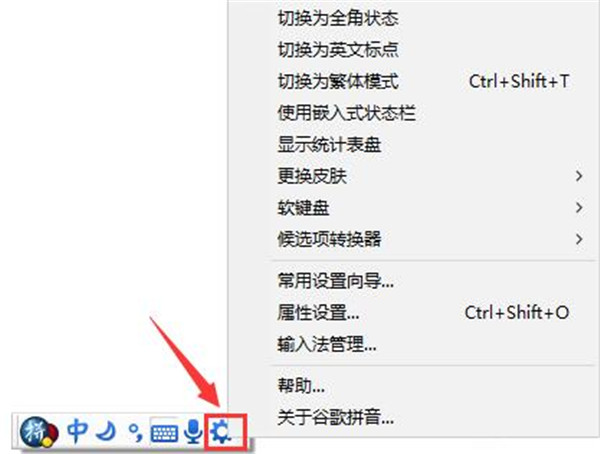
2、将鼠标光标悬停在“软键盘”一栏上,这时弹出的子菜单中会显示出所有的符号类型,需要输入哪种符号就在子菜单中点击该选项即可。
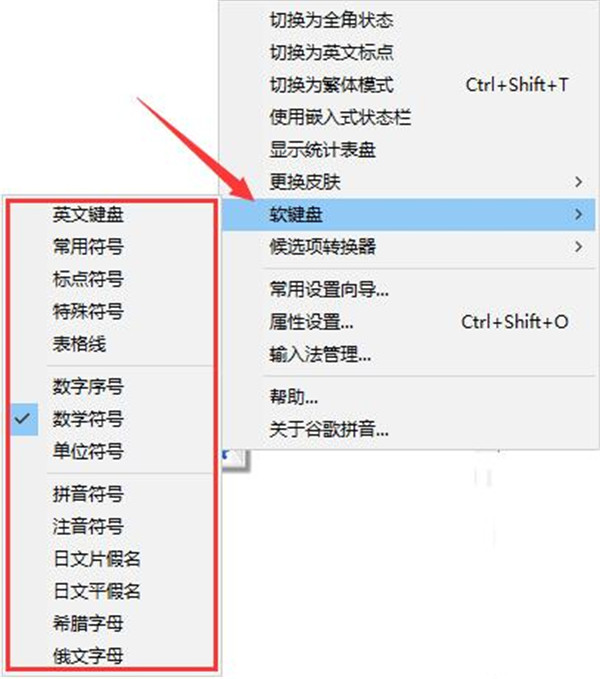
3、例如我们点击的是“数学符号”选项,这样在软键盘中就显示出了所有常用的数学符号了,快来试试吧。

1. 全面支持 Window 8 系统;
2. 添加修改字体功能;
3. 恢复经典皮肤中收起/展开任务栏功能;
4. 添加用户词典导出开放接口。
显示全部